TensorFlow安装和下载(超详细) 图片看不了?点击切换HTTP 返回上层
本节将介绍在不同的操作系统(Linux、Mac和Windows)上如何全新安装 TensorFlow 1.3。
首先了解安装 TensorFlow 的必要要求,TensorFlow 可以在 Ubuntu 和 macOS 上基于 native pip、Anaconda、virtualenv 和 Docker 进行安装,对于 Windows 操作系统,可以使用 native pip 或 Anaconda。
Anaconda 适用于这三种操作系统,安装简单,在同一个系统上维护不同的项目环境也很方便,因此本教程将基于 Anaconda 安装 TensorFlow。
安装完成后,可以在窗口中使用以下命令进行安装验证:
还有一件事要记住,cuDNN 文件需安装在不同的目录中,并需要确保目录在系统路径中。当然也可以将 CUDA 库中的相关文件复制到相应的文件夹中。
conda 环境创建后,调用 source activate/activate 命令激活环境。在激活的环境中,使用 pip install 命令安装所需的 TensorFlow(从相应的 TensorFlow-API URL下载)。尽管有利用 conda forge 安装 TensorFlow CPU 的 Anaconda 命令,但 TensorFlow 推荐使用 pip install。在 conda 环境中安装 TensorFlow 后,就可以禁用了。现在可以执行第一个 TensorFlow 程序了。
程序运行时,可能会看到一些警告(W)消息和提示(I)消息,最后是输出代码:
如果已安装了 TensorFlow,则可以调用
另外,你可以通过以下网址找到关于 TensorFlow 安装的更多资料:
首先了解安装 TensorFlow 的必要要求,TensorFlow 可以在 Ubuntu 和 macOS 上基于 native pip、Anaconda、virtualenv 和 Docker 进行安装,对于 Windows 操作系统,可以使用 native pip 或 Anaconda。
Anaconda 适用于这三种操作系统,安装简单,在同一个系统上维护不同的项目环境也很方便,因此本教程将基于 Anaconda 安装 TensorFlow。
有关 Anaconda 及其环境管理的更多详细信息,请参考https://conda.io/docs/user-guide/index.html。
本教程中的代码已经在以下平台上进行了测试:- Windows 10,Anaconda 3,Python 3.5,TensorFlow GPU,CUDA toolkit 8.0,cuDNN v5.1,NVDIA GTX 1070
- Windows 10/Ubuntu 14.04/Ubuntu 16.04/macOS Sierra,Anaconda 3,Python 3.5,TensorFlow(CPU)
TensorFlow安装准备工作
TensorFlow 安装的前提是系统安装了 Python 2.5 或更高版本,教程中的例子是以 Python 3.5(Anaconda 3 版)为基础设计的。为了安装 TensorFlow,首先确保你已经安装了 Anaconda。可以从网址(https://www.continuum.io/downloads)中下载并安装适用于 Windows/macOS 或 Linux 的 Anaconda。安装完成后,可以在窗口中使用以下命令进行安装验证:
conda --version
安装了 Anaconda,下一步决定是否安装 TensorFlow CPU 版本或 GPU 版本。几乎所有计算机都支持 TensorFlow CPU 版本,而 GPU 版本则要求计算机有一个 CUDA compute capability 3.0 及以上的 NVDIA GPU 显卡(对于台式机而言最低配置为 NVDIA GTX 650)。CPU 与 GPU 的对比:中央处理器(CPU)由对顺序串行处理优化的内核(4~8个)组成。图形处理器(GPU)具有大规模并行架构,由数千个更小且更有效的核芯(大致以千计)组成,能够同时处理多个任务。
对于 TensorFlow GPU 版本,需要先安装 CUDA toolkit 7.0 及以上版本、NVDIA【R】驱动程序和 cuDNN v3 或以上版本。Windows 系统还另外需要一些 DLL 文件,读者可以下载所需的 DLL 文件或安装 Visual Studio C++。还有一件事要记住,cuDNN 文件需安装在不同的目录中,并需要确保目录在系统路径中。当然也可以将 CUDA 库中的相关文件复制到相应的文件夹中。
TensorFlow安装具体做法
-
在命令行中使用以下命令创建 conda 环境(如果使用 Windows,最好在命令行中以管理员身份执行):
conda create -n tensorflow python=3.5
-
激活 conda 环境:
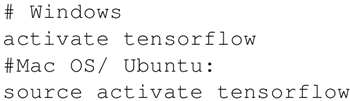
-
该命令应提示:
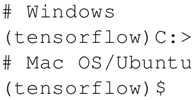
-
根据要在 conda 环境中安装的 TensorFlow 版本,输入以下命令:

-
在命令行中输入 python,并输入以下代码:

-
输出如下:
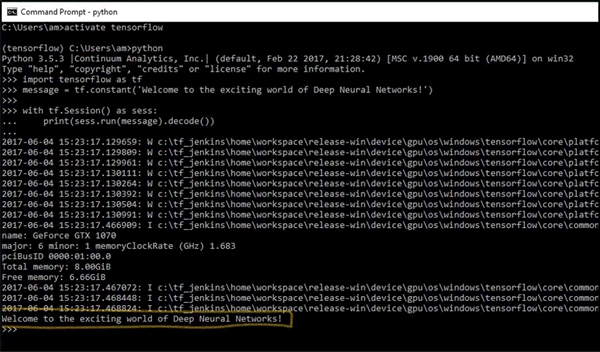
- 在命令行中禁用 conda 环境(Windows 调用 deactivate 命令,MAC/Ubuntu 调用 source deactivate 命令)。
TensorFlow安装过程解读分析
Google 使用 wheel 标准分发 TensorFlow,它是 .whl 后缀的 ZIP 格式文件。Python 3.6 是 Anaconda 3 默认的 Python 版本,且没有已安装的 wheel。在编写本教程时,Python 3.6 支持的 wheel 仅针对 Linux/Ubuntu,因此,在创建 TensorFlow 环境时,这里指定 Python 3.5。接着新建 conda 环境,命名为 tensorflow,并安装 pip,python,wheel 及其他软件包。conda 环境创建后,调用 source activate/activate 命令激活环境。在激活的环境中,使用 pip install 命令安装所需的 TensorFlow(从相应的 TensorFlow-API URL下载)。尽管有利用 conda forge 安装 TensorFlow CPU 的 Anaconda 命令,但 TensorFlow 推荐使用 pip install。在 conda 环境中安装 TensorFlow 后,就可以禁用了。现在可以执行第一个 TensorFlow 程序了。
程序运行时,可能会看到一些警告(W)消息和提示(I)消息,最后是输出代码:
Welcome to the exciting world of Deep Neural Networks!
恭喜你已成功安装并执行了第一个 TensorFlow 代码,在下一节中更深入地通读代码。拓展阅读
另外,你也可以安装 Jupyter notebook:-
安装 python:
conda install -c anaconda ipython
-
安装 nb_conda_kernels:
conda install -channel=conda-forge nb_conda_kernels
-
启动 Jupyter notebook:
jupyter notebook
如果已安装了 TensorFlow,则可以调用
pip install--upgrade tensorflow 进行升级。另外,你可以通过以下网址找到关于 TensorFlow 安装的更多资料:
- http://www.tensorflow.org/install/
- https:www.tensorflow.org/install/install_sources
- http://llvm.org/
- https://bazel.build/
